Correction de l'erreur d'écran bleu de la mort igdkmd64.sys
Divers / / November 28, 2021
Correction de l'erreur d'écran bleu de la mort igdkmd64.sys: igdkmd64.sys est un composant logiciel des pilotes de carte graphique Intel pour Windows et Intel fournit ce pilote graphique en mode noyau sur une base OEM aux fabricants d'ordinateurs portables. IGDKMd64 signifie Intel Graphics Driver Kernel Mode 64 bits. Plusieurs problèmes différents impliquant ce pilote qui provoquent l'écran bleu de la mort (BSOD) ont été signalés, notamment VIDEO_TDR_ERROR, igdkmd64.sys et nvlddmkm.sys.

TDR signifie Timeout, Detection, and Recovery et lorsque vous essayez de réinitialiser les pilotes d'affichage et de récupérer après un délai d'attente, vous verrez l'erreur VIDEO_TDR_ERROR (igdkmd64.sys). Malheureusement, cette erreur ne peut pas être résolue en supprimant simplement le igdkmd64.sys, en fait, vous ne pouvez même pas supprimer ou modifier ce fichier comme l'un des fichiers système critiques du système Microsoft. SYS est une extension de fichier pour le pilote de périphérique de fichier système utilisé par Microsoft Windows et contient également les paramètres système des pilotes requis par Windows pour communiquer avec votre matériel et vos périphériques.
Contenu
- Correction de l'erreur d'écran bleu de la mort igdkmd64.sys
- Méthode 1: restaurer les pilotes de carte graphique Intel
- Méthode 2: Exécuter le vérificateur de fichiers système (SFC) et vérifier le disque (CHKDSK)
- Méthode 3: modifier les paramètres graphiques Intel
- Méthode 4: Assurez-vous que Windows est à jour
- Méthode 5: Désactiver le GPU intégré d'Intel
Correction de l'erreur d'écran bleu de la mort igdkmd64.sys
Il est recommandé de créer un point de restauration juste au cas où quelque chose ne va pas. Avant de continuer, assurez-vous également que vous n'overclockez pas votre PC ou votre GPU et si vous le faites, arrêtez-le immédiatement pour Correction de l'erreur d'écran bleu de la mort igdkmd64.sys.
Méthode 1: restaurer les pilotes de carte graphique Intel
1.Appuyez sur Touche Windows + R puis tapez "devmgmt.msc” (sans les guillemets) et appuyez sur Entrée pour ouvrir le Gestionnaire de périphériques.

2.Développer Prises d'écran puis clic droit sur Intel (R) HD Graphics et sélectionnez Propriétés.
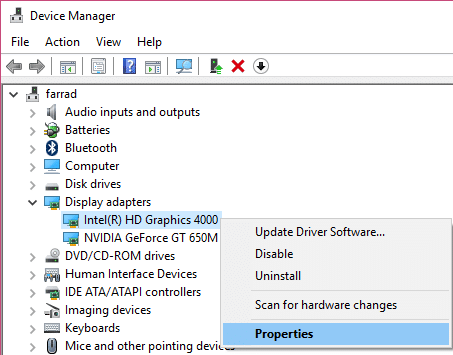
3. Maintenant, passez à Onglet Pilote puis cliquez sur Faire reculer le pilote et appuyez sur OK pour enregistrer les paramètres.
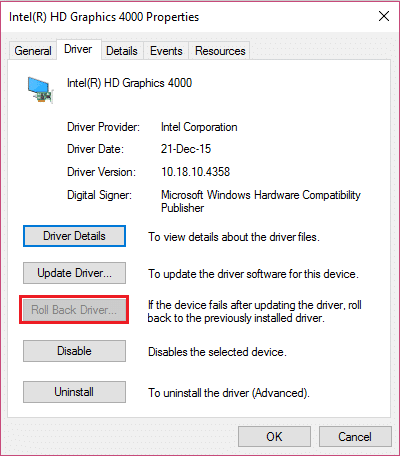
4. Redémarrez votre PC pour enregistrer les modifications.
5.Si le problème n'est toujours pas résolu ou si le L'option Roll Back Driver était grisée sortir puis continuer.
6.Encore un clic droit sur Intel (R) HD Graphics mais cette fois sélectionnez désinstaller.
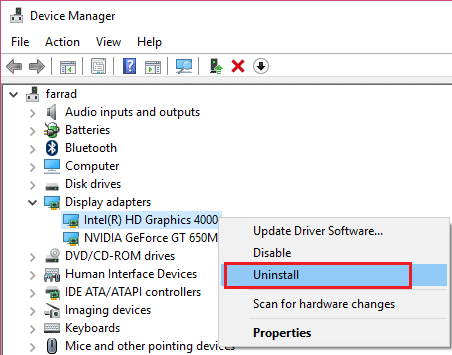
7.Si vous demandez une confirmation, sélectionnez OK et redémarrez votre PC pour enregistrer les modifications.
8. Lorsque le PC redémarre, il charge automatiquement les pilotes par défaut de la carte graphique Intel.
Méthode 2: Exécuter le vérificateur de fichiers système (SFC) et vérifier le disque (CHKDSK)
1.Appuyez sur la touche Windows + X puis cliquez sur Invite de commandes (Admin).

2.Maintenant, tapez ce qui suit dans la cmd et appuyez sur Entrée :
Sfc/scannow. sfc /scannow /offbootdir=c:\ /offwindir=c:\windows

3.Attendez que le processus ci-dessus se termine et une fois terminé, redémarrez votre PC.
4.Ensuite, exécutez CHKDSK à partir d'ici Comment réparer les erreurs du système de fichiers avec Check Disk Utility (CHKDSK).
5.Laissez le processus ci-dessus se terminer et redémarrez à nouveau votre PC pour enregistrer les modifications.
Méthode 3: modifier les paramètres graphiques Intel
1.Cliquez avec le bouton droit dans la zone vide du bureau et sélectionnez Propriétés graphiques.

2.Ensuite, dans Panneau de contrôle graphique Intel HD, cliquez sur 3D.

3.Assurez-vous que les paramètres en 3D sont définis sur :
Définissez le Mode optimal de l'application sur Activer. Définissez l'anticrénelage multi-échantillons sur Utiliser les paramètres de l'application. Réglez l'anticrénelage morphologique conservateur sur Désactiver.

4.Revenez au menu principal et cliquez sur Vidéo.
5.Encore une fois, assurez-vous que les paramètres de la vidéo sont définis sur :
Correction des couleurs standard aux paramètres de l'application. Plage d'entrée aux paramètres de l'application.

6. Redémarrez après tout changement et voyez si vous êtes capable de Correction de l'erreur d'écran bleu de la mort igdkmd64.sys.
Méthode 4: Assurez-vous que Windows est à jour
1.Appuyez sur la touche Windows + I pour ouvrir les paramètres Windows, puis sélectionnez Mise à jour et sécurité.

2.Ensuite, sous État de la mise à jour, cliquez sur ‘Vérifiez les mises à jour.‘

3.Si des mises à jour sont trouvées, assurez-vous de les installer.
4.Enfin, redémarrez votre système pour enregistrer les modifications.
Cette méthode peut être en mesure de Correction de l'erreur d'écran bleu de la mort igdkmd64.sys car lorsque Windows est mis à jour, tous les pilotes sont également mis à jour, ce qui semble résoudre le problème dans ce cas particulier.
Méthode 5: Désactiver le GPU intégré d'Intel
Remarque: cette méthode ne s'applique qu'aux utilisateurs disposant d'une carte graphique discrète telle que NVIDIA, AMD, etc.
1. Appuyez sur la touche Windows + R puis tapez "devmgmt.msc” (sans les guillemets) et appuyez sur Entrée pour ouvrir le Gestionnaire de périphériques.

2.Développez les adaptateurs d'affichage puis clic droit sur Intel (R) HD Graphics et sélectionnez Désactiver.
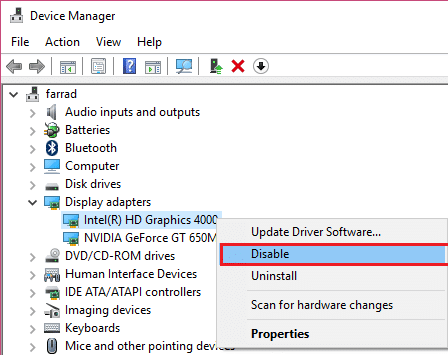
3. Redémarrez votre PC pour enregistrer les modifications et votre système basculera automatiquement sur votre carte graphique discrète à des fins d'affichage, ce qui résoudra définitivement ce problème.
ça y est tu as réussi Correction de l'erreur d'écran bleu de la mort igdkmd64.sys mais si vous avez encore des questions concernant cet article, n'hésitez pas à les poser dans la section des commentaires.



